ICloud-Fehler in iTunes Match beheben
Wenn Sie das Wachstum von Apple verfolgen, können Sie sagenauf Anhieb ist Musik die Seele von Apple, und der verstorbene Steve Jobs verbirgt nie seine Vorliebe für Musik. Obwohl der Wendepunkt in Apples Geschäft war, als sie das farbenfrohe iBook und den iMac herausbrachten, ist ihr erster großer Erfolg der iPod.
Das Engagement von Apple für Musik setzt sich auch in diesem Jahr fortHardware- und Software-Bereich und eines der neuesten musikbezogenen Produkte von Apple ist iTunes Match. Es ist ein kostenpflichtiger Dienst, bei dem Sie bis zu 100.000 Titel aus Ihrer Musiksammlung in Ihrem iCloud-Speicher speichern und auf bis zu 10 Geräte streamen können, die Sie besitzen. Sie können diesen Dienst als eigenständiges Produkt abonnieren oder auf die neueste Version von Apple Music aktualisieren, um Musik-Streams über iTunes Match zu erhalten.
Während dieser Musikabonnements Service sein könnteEine perfekte Lösung für Musikfans unter Apple-Nutzern. Einige Pannen könnten die gesamte Erfahrung ruinieren, wie z. B. der iCloud-Fehler in iTunes Match. Was ist das und wie kann ich es reparieren?
Was ist ein iCloud-Fehler in iTunes Match?
Der Fehler tritt normalerweise auf, wenn ein iTunes Match-Benutzer versucht, der iCloud-Bibliothek neue Titel hinzuzufügen. Und die Fehlermeldung, die er / sie erhält, sieht aus wie Ein Wolkensymbol mit einem Ausrufezeichen.

Wenn Sie auf das Symbol klicken, wird eine der folgenden Meldungen angezeigt:
“Wir konnten Ihre iTunes Store-Anfrage nicht abschließen. Ein unbekannter Fehler ist aufgetreten (4010). Im iTunes Store ist ein Fehler aufgetreten. Bitte versuchen Sie es später noch einmal."
Oder
“Dieser Artikel wurde nicht zu iCloud hinzugefügt, da ein Fehler aufgetreten ist."
Das Problem tritt möglicherweise auf, weil die Datei beschädigt ist, iTunes Match beim Scannen des betreffenden Titels auf ein Problem gestoßen ist und iCloud das Objekt nicht als Musikdatei erkennen konnte.

Wie iCloud Fehler in iTunes Match zu beheben?
Gehen Sie folgendermaßen vor um den Fehler zu beheben.
Sortieren Sie Ihre Musikbibliothek zunächst nach dem iCloud-Status. Dies erspart Ihnen die Zeit, die fehlerhaften Dateien nacheinander zu finden.

Wenn die Spalte iCloud-Status nicht verfügbar ist, klicken Sie mit der rechten Maustaste auf die Sortierleiste und wählen Sie die Option aus.
Wählen Sie anschließend alle problematischen Dateien aus und konvertieren Sie sie in MP3, auch wenn sie bereits in MP3 enthalten sind. Sie können dies einfach tun, indem Sie mit der rechten Maustaste auf die ausgewählten Dateien klicken und wählen MP3-Version erstellen aus dem Popup-Menü und warten Sie, bis der Vorgang abgeschlossen istFertig. Die für die Fertigstellung erforderliche Zeit hängt von der Anzahl der konvertierten Titel, der von Ihnen ausgewählten MP3-Qualität und der Leistung Ihres Geräts ab.
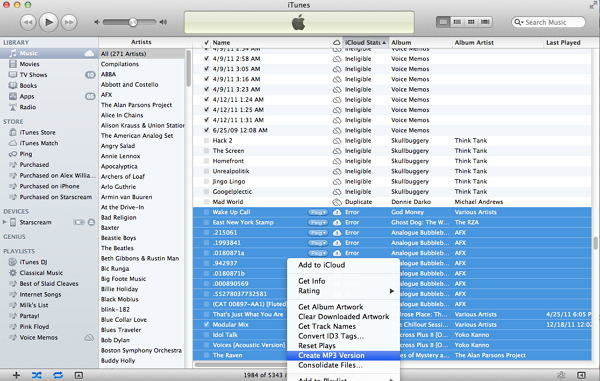
Bitte beachten Sie, dass es ratsam ist, zu überprüfen, ob Ihr Songkonverter bereits auf MP3 eingestellt ist, bevor Sie den Konvertierungsprozess starten. Gehe zu iTunes> Einstellungen> Allgemeine Einstellungen und öffne die Bildschirm Einstellungen importieren.

Löschen Sie anschließend die Originaldateien, die Sie konvertiert haben. Vergessen Sie nicht, das zu überprüfen Löschen Sie auch diese Songs aus iCloud bevor du das triffst Songs löschen Taste.

Und wenn iTunes Sie fragt, ob Sie Ihre Dateien behalten möchten, teilen Sie ihm mit, dass er sie in den Papierkorb verschieben soll.
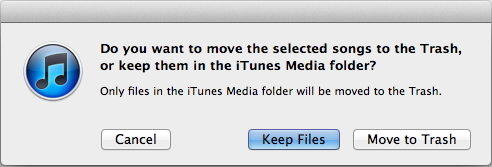
Starten Sie iTunes neu und sortieren und wählen Sie alle Titel mit einem "X" Wolkensymbol (Status: entfernt).
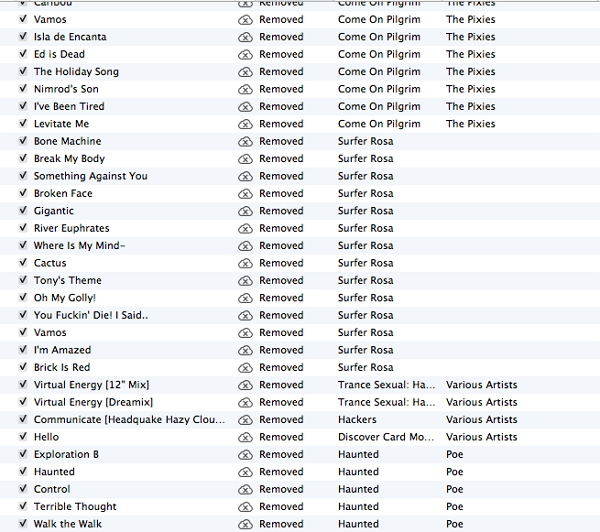
Klicken Sie mit der rechten Maustaste auf die Dateien und wählen Sie Zu iCloud hinzufügen.
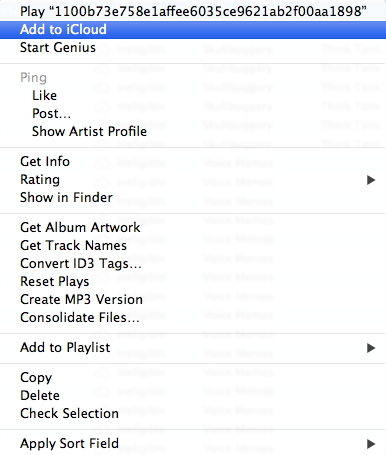
Herzliche Glückwünsche! Der Vorgang ist abgeschlossen. Wenn Sie in Zukunft auf ein ähnliches Problem stoßen, können Sie den Vorgang einfach wiederholen. Einige Fehler auf iOS-Geräten können durch beschädigte iOS-Dateien verursacht werden. In diesem Fall benötigen Sie ein professionelles iOS-Reparatur-Tool wie Tenorshare ReiBoot, um das Betriebssystem reparieren und von vorne beginnen zu können.









